從底層到應用:犀牛派 A1 開發指南(一)--系統搭建
(原創作者@CSDN_伊利丹~怒風)
-
犀牛派A1產品外觀

硬件準備
-
裝有 Windows 10 以上的電腦
-
犀牛派A1
-
USB Type-A to Type-C 或 Type C to Type C數據調試線
-
電源適配器(12V 3A)
開機
- 使用DC12V3A電源適配器接入板卡DC口,默認開機自啟動。觀察上電時,PWR燈綠燈閃爍(啟動中)到PWR燈和CAM燈同時常亮(啟動完成)即可。
軟件準備
-
USB驅動(USB_Driver_qud.win.1.1_installer_10061.1.zip)
-
ADB工具(platform-tool.zip)
-
拷屏工具安裝(QtScrcpy-win-x64-v2.2.1.zip)
USB驅動
1.1 下載USB驅動
1.2 USB驅動安裝
- 解壓USB_Driver_qud.win.1.1_installer_10061.1.zip文件。
- 解壓后,雙擊setup.exe程序,等待跳出Qualcomm USB Drivers 安裝界面,根據提示點擊 next 即可。
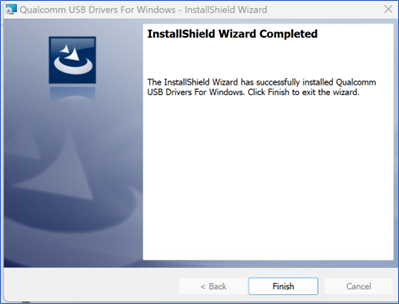
ADB工具
1.1 下載ADB工具
1.2 ADB工具安裝
1.2.1 解壓platform-tool.zip
- 將platform-tools.zip文件解壓到D盤。
1.2.2 配置adb環境變量
- 復制解壓后的platform-tools路徑。
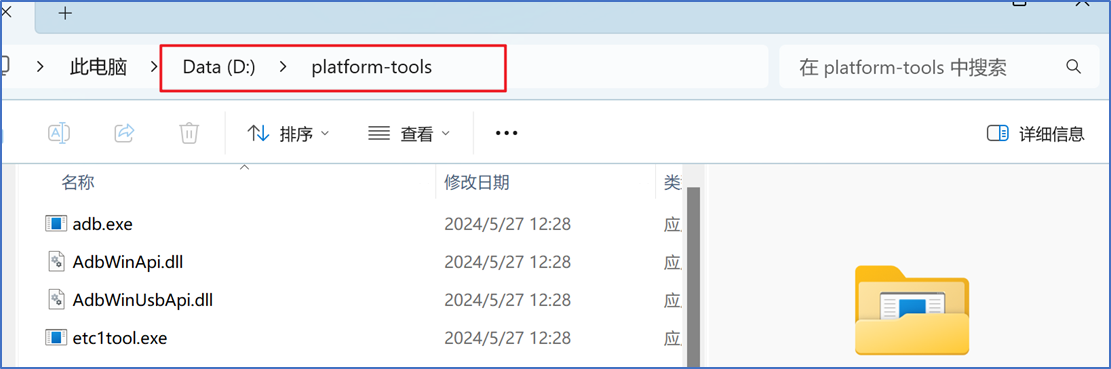
- 鼠標右鍵點擊此"電腦-屬性"。

- 在彈出的設置窗口,點擊"高級系統設置"。
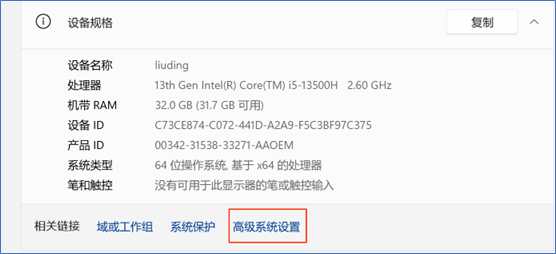
- 在彈出的系統屬性窗口-高級頁,點擊"環境變量"。

- 在彈出的環境變量窗口中,選中"系統變量"欄的Path變量,點擊下方的"編輯"。

- 在彈出的編輯環境變量窗口中,點擊"新建",并添加前面復制的platform-tools路徑。
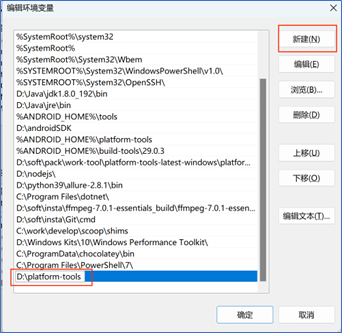
- 依次點擊"確認"來保存設置的變量,并退出。
1.2.3 驗證adb環境配置是否可用
- 打開cmd窗口,輸入adb,查看1.2.2 配置adb環境變量章節復制的adb安裝路徑是否存在。

數據調試線鏈接
-
在Windows電腦端的USB3.0接口接入線纜的Type-A口;在開發板端的typec接口接入線纜的Type-C口。如果兩頭都是TypeC,那么將任意一頭Type-C口接入電腦端,另一頭接入開發板即可。
-
在Windows電腦端按win+R,在彈出的窗口輸入cmd,打開終端窗口,在窗口中輸入如下命令:
adb devices

如上圖,識別到設備后,表示設備已連接,并成功開機。
拷屏工具
1.1 下載拷屏工具
1.2 拷屏工具安裝
- 解壓QtScrcpy-win-x64-v3.2.4.zip到任意目錄
- 進入到解壓后的目錄,找到QtScrcpy.exe文件

雙擊該可執行程序打開,當用Type-C線纜連接后,雙擊設備名則可以開始拷屏。

- 為方便下次使用,可以將該可執行程序發送到桌面快捷方式。
配置無線WIFI
WIFI信號增強線
配置無線之前連接wifi信號增強天線,接口位置如下圖;

WIFI增強天線連接完成后示意圖

AidLux Web桌面
AidLux 的 web Desktop 是其基于 Web 構建的圖形化桌面環境。用戶可通過瀏覽器遠程訪問,無需復雜的本地安裝與配置,便能便捷操作 AidLux 系統,具有以下特點和功能:
- 訪問便捷:開發者可打開桌面的 Cloud_ip 應用圖標獲取遠程訪問網址,在瀏覽器中輸入該網址即可訪問 AidLux 桌面,默認訪問密碼為 “aidlux”。
- 用戶鑒權:Aid-Desktop Web 應用直接遠程訪問時,默認需進行用戶鑒權,如 FileBrowser、VSCode、Web Terminal 等應用訪問都需要鑒權,以保障開發者安全和用戶隱私。若無法訪問,可清除瀏覽器緩存后再嘗試。
- 系統融合:AidLux 基于 ARM 構建,通過共享 Android Linux kernel 構建了完整的 Linux 系統環境,并與 Android 系統環境同時提供用戶訪問。web Desktop 為用戶提供了和原生 Linux 系統類似的使用體驗,可通過 apt 命令進行包管理等操作。
- 應用管理:可在應用中心的 Android 欄目下選擇需要添加的應用圖標,點擊后選擇 “添加到桌面”。也可在應用中心的 “Android 已添加” 中,點擊圖標將相關應用從桌面移除。此外,Aid-Desktop 應用中心可同時支持 Aid 源和 Ubuntu 官方源的應用操作。
- 快捷訪問社區:新版本的 Aid 桌面上提供了 AidLux 官方社區的快捷訪問入口,已登錄 AidLux 應用的用戶可同賬號免登錄訪問社區。
- 圖形化操作:桌面有應用和圖標,底部通常有瀏覽器圖標,打開類似電腦系統。還有應用商店、計算器、文件管理、控制臺等軟件,打開軟件后左上角為窗口操作區,操作順滑。
- 支持編程開發:內置了 Python 編程環境,支持直接運行 py 文件,應用中心還有很多跟人工智能和編程相關的軟件,如 vscode 等,方便開發者進行代碼編寫等工作。
- 多設備訪問:AidLux 云桌面系統支持從 PC、平板、手機等多種屏幕隨時隨地訪問,實現超級移動開發平臺,方便開發者在不同設備上進行操作。
犀牛派A1支持使用WIFI連接網絡,當開發者想要通過局域網wifi連接時,可以按如下步驟連接:
-
使用Type-C線纜連接Windows電腦和犀牛派A1后,打開拷屏軟件(QtScrcpy)。
-
通過拷屏軟件進入到AidLux Web桌面后,點擊最下方標注圖標,而后選擇上方的Android,點擊設置圖標,點擊添加到桌 面,將其添加到桌面;

- 點擊設置

- 選擇網絡和互聯網

- 點擊互聯網,打開WLAN,選擇WIFI進行連接

- WiFi連接完成后,點擊返回鍵,返回Aidlux界面

- 返回Aidlux界面
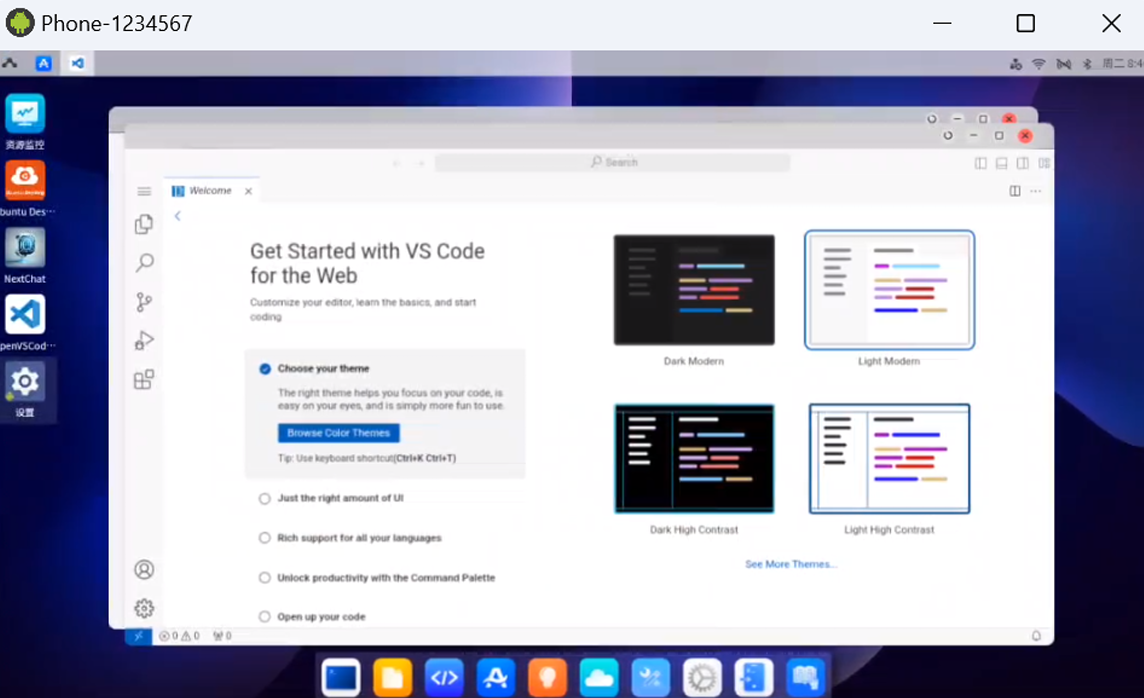
- 獲取局域網IP地址

- 使用瀏覽器進行訪問(注意,電腦必須和板卡在一個WLAN下,意為連接同一個wifi) 登錄密碼為aidlux
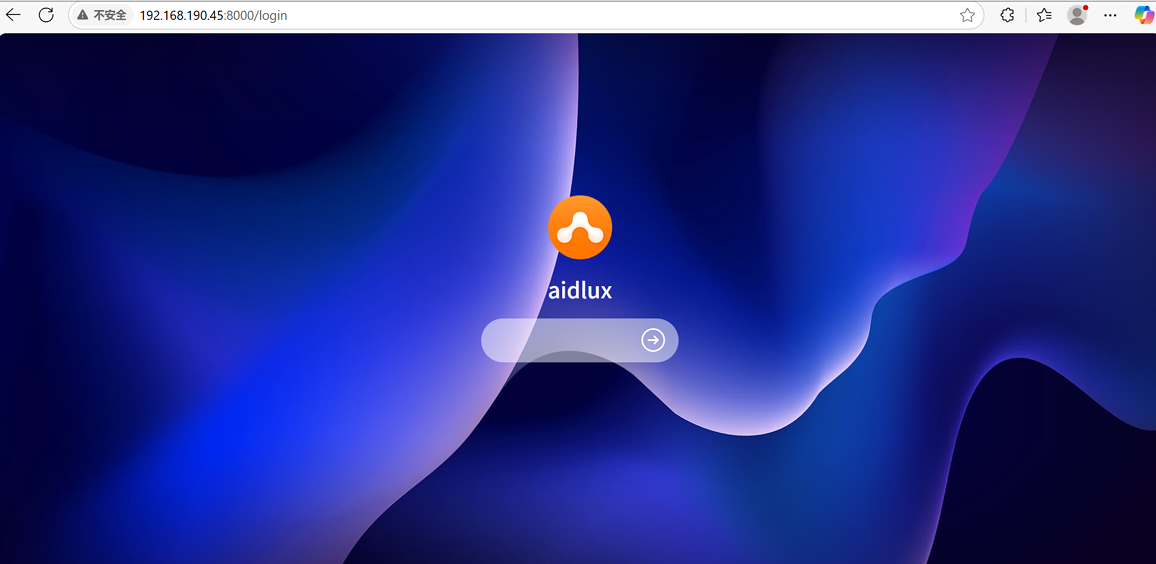



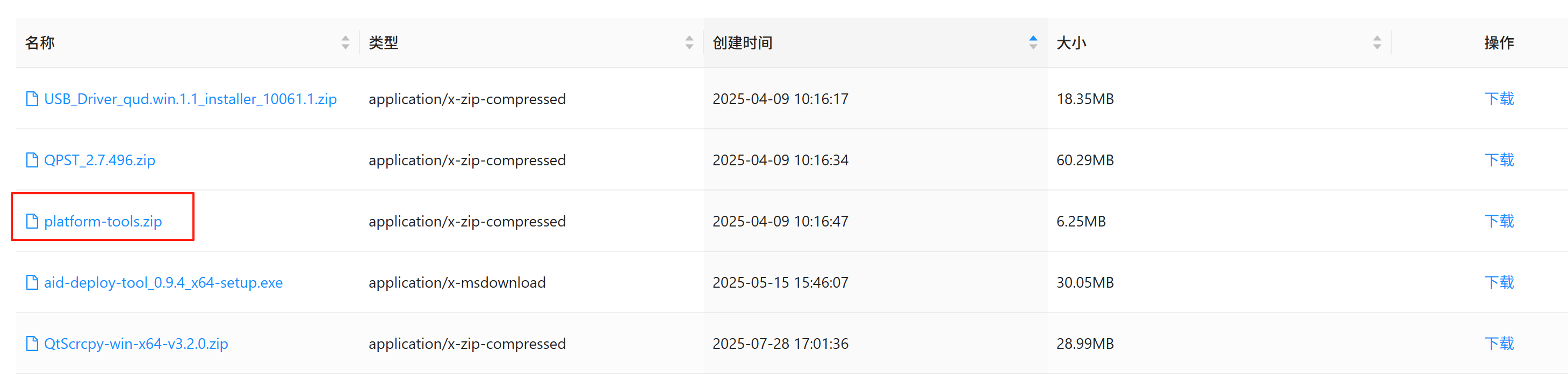
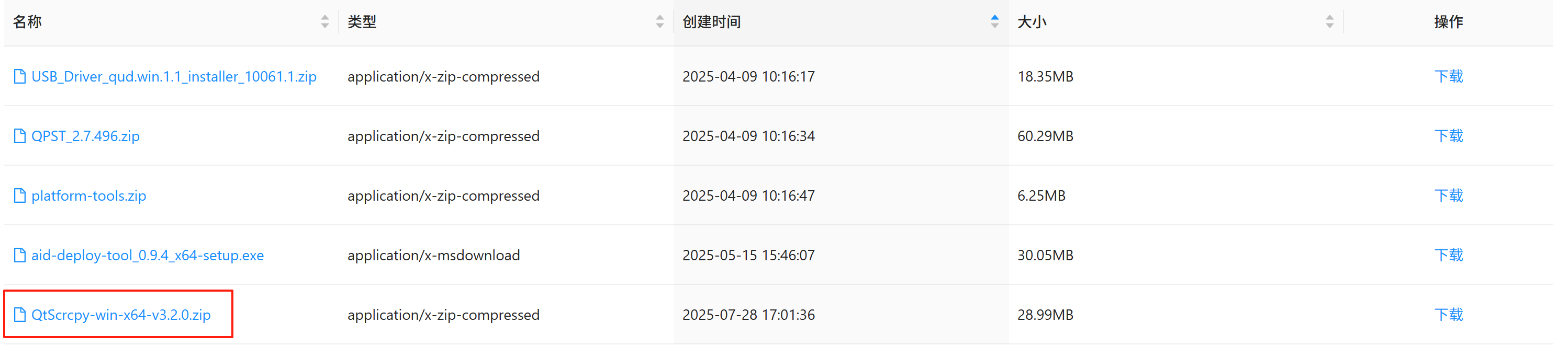

 浙公網安備 33010602011771號
浙公網安備 33010602011771號